磁盘相关配置文件(Autorun.inf 与 desktop.ini)知识说明
一、Autorun.inf 文件
Autorun.inf 文件常出现在磁盘根目录下,曾用于配置磁盘插入电脑等情况时的自动运行相关操作。不过出于安全考虑,现在操作系统对其自动运行功能做了较多限制,但了解其相关知识仍有助于理解磁盘配置相关概念。
(一)常见节介绍
-
[Autorun]节
- 说明:这是
Autorun.inf文件中最为核心且常用的节,主要用于定义磁盘自动运行相关的各类设置。比如指定当磁盘被访问(如插入电脑后双击盘符等操作)时自动打开的程序、自定义磁盘显示的图标、设置磁盘卷标显示的文字内容,以及在磁盘右键菜单中添加自定义命令选项等功能。 - 示例及参数说明:
- Open 参数:用于指定自动运行的程序或打开的文件。例如:
[Autorun] Open=setup.exe上述代码表示当触发自动运行机制时,会自动执行同目录下的
setup.exe程序。 - Icon 参数:用于指定自定义图标文件,让磁盘在特定场景下显示指定的图标。例如:
[Autorun] Icon=Autorun.ico意味着磁盘会采用
Autorun.ico文件作为其相关交互场景下展示的图标。 - Label 参数:用于设置磁盘卷标显示的内容,更改磁盘在资源管理器等地方显示的名称标识。例如:
[Autorun] Label=资料 - Lucas磁盘卷标就会显示为“资料 - Lucas”。
- Shell 参数:用于在磁盘的快捷菜单(右键菜单)中添加自定义命令选项。需要配合
Shell\命令名\Command这种格式来进一步指定具体执行的程序或操作。例如:[Autorun] Shell\Open\Command=notepad.exe Shell\Print\Command=wordpad.exe /p "%1"在这个例子中,右键单击磁盘盘符时,快捷菜单中会新增“Open”菜单项,点击它会执行
notepad.exe(打开记事本程序);同时新增“Print”菜单项,点击它会调用wordpad.exe执行打印操作(/p参数表示打印,%1通常代表当前选中的文件等对象)。
- Open 参数:用于指定自动运行的程序或打开的文件。例如:
- 说明:这是
-
[DeviceInstall]节
- 说明:主要应用于设备安装相关的配置场景。当插入某些特定的硬件设备(如部分需要额外安装驱动的 USB 设备等)时,这个节里可以定义设备驱动安装的相关参数,像指定驱动文件所在的位置、安装的一些必要步骤等信息,以便系统按照配置顺利安装驱动,使设备能够正常使用。不过随着现代操作系统安全机制不断强化以及设备即插即用功能日益完善,其使用频率相较于以往有所降低,很多设备驱动安装依靠系统自带的标准化驱动管理流程来处理了。
-
[Strings]节
- 说明:此节通常用于定义一些字符串变量,方便在
Autorun.inf文件的其他节中引用,起到简化配置以及方便统一管理字符串内容的作用。通过事先定义好变量及其对应的值,在其他节使用变量来替代具体的内容,当需要修改相关内容时,只需在[Strings]节修改对应变量的值即可,无需在多处重复修改。 - 示例:
[Strings] AppPath = C:\Program Files\MyApp\ AppName = My Application
- 说明:此节通常用于定义一些字符串变量,方便在
然后在 [Autorun] 节等地方就可以使用 %AppPath% 和 %AppName% 来替代具体的路径和名称,比如:
[Autorun]
Open = %AppPath%%AppName%.exe- [Version]节
- 说明:用于指定
Autorun.inf文件自身版本相关的信息,但并非强制要求设置的内容,在实际应用中较少专门去标注版本情况。其格式中的不同参数可以体现适用的操作系统相关特征、驱动版本日期以及版本号等信息(如果涉及到和驱动相关配置的话)。 - 示例:
[Version] Signature = "$Windows NT$" DriverVer = 06/21/2023,1.0.0.0
- 说明:用于指定
(二)用户自定义节使用方式
-
配合程序调用与参数传递
- 说明:用户可创建自定义节来定义程序运行所需的参数,然后在
[Autorun]节(或者程序启动相关的配置部分)引用这些参数启动程序并传递给它,方便根据不同的配置参数执行程序不同的功能分支。 - 示例:
定义一个名为[MyAppConfig]的自定义节:[MyAppConfig] FunctionMode = Advanced DataPath = C:\MyAppData\然后在
[Autorun]节中启动对应的程序时使用这些参数,假设程序可执行文件名为myapp.exe:[Autorun] Open = myapp.exe /mode %FunctionMode% /data %DataPath%这样当磁盘插入等触发自动运行机制时,
myapp.exe程序就会以“Advanced”模式运行,并使用指定的数据路径。
- 说明:用户可创建自定义节来定义程序运行所需的参数,然后在
-
分类管理不同功能相关设置
- 说明:当磁盘涉及多个不同类型的功能或操作时,通过自定义节可以对不同功能的配置进行分类管理,使得整个
Autorun.inf文件的功能配置更有条理,便于维护和扩展不同的功能模块。 - 示例:
磁盘既用于存储文档资料,又用于运行一个特定的多媒体播放工具,可创建不同的自定义节:[DocumentSettings] DefaultEditor = C:\Program Files\Notepad++\notepad++.exe SortOrder = Name
- 说明:当磁盘涉及多个不同类型的功能或操作时,通过自定义节可以对不同功能的配置进行分类管理,使得整个
[MediaPlayerSettings]
PlayerPath = C:\Program Files\MyMediaPlayer\player.exe
Playlist = C:\MyMediaPlaylists\default.m3u
在 [Autorun] 节或者其他相关的启动配置中,根据实际需求去调用不同节里的设置。
例如,如果想实现双击磁盘时打开默认的文档编辑器来处理文档,可以这样配置 [Autorun] 节:
[Autorun]
Open = %DefaultEditor%这里的 %DefaultEditor% 就引用了 [DocumentSettings] 节中定义的编辑器程序路径,若要在磁盘相关的快捷菜单中添加启动多媒体播放器的选项,可在 [Autorun] 节里添加类似如下代码利用 [MediaPlayerSettings] 节的内容:
Shell\PlayMedia\Command = %PlayerPath% %Playlist%
Action = 播放多媒体文件- 基于不同环境或用户角色的配置区分
- 说明:当磁盘可能在不同的计算机环境(比如办公环境和家庭环境)下使用,或者供不同用户角色(如普通用户和管理员用户)使用时,自定义节可用来区分配置,根据实际使用场景选择使用对应的配置内容,使磁盘功能适配不同情况。
- 示例:
创建[OfficeEnv]和[HomeEnv]两个自定义节:[OfficeEnv] OfficeApp = C:\Program Files\Microsoft Office\root\Office16\WINWORD.EXE NetworkDrive = Z: ```ini [HomeEnv] HomeApp = C:\Program Files\MyHomeApp\app.exe LocalShare = C:\MySharedFolder\
然后根据实际使用场景,通过一定的判断逻辑(可借助外部脚本结合判断,或者在启动程序里内置判断等方式)来选择使用哪个节里的配置。比如,检测到处于办公环境的网络中,就启用 [OfficeEnv] 节相关配置来启动办公软件并连接到指定的网络驱动器;在家中使用磁盘时,就采用 [HomeEnv] 节的配置来运行对应的家庭应用程序并访问本地共享文件夹。
二、desktop.ini 文件
desktop.ini 文件也是放置在磁盘根目录或其他文件夹下的配置文件,不过它主要用于对文件夹(包括磁盘根目录对应的文件夹)的显示外观及部分行为等方面进行个性化设置。
(一)常见属性设置介绍
-
设置背景图片
- 说明:通过在
desktop.ini文件中添加特定内容,可以为文件夹设置背景图片,使文件夹在打开查看时呈现出个性化的视觉效果。不过要使设置生效,还需要对文件夹属性进行一些额外操作,如勾选“只读”选项(这样操作系统才会识别并应用desktop.ini里配置的显示设置)。 - 示例:
[.ShellClassInfo] [ViewState] Mode= Vid= FolderType=Generic [Folder] Attributes=1 IconFile= IconIndex=0 Logo=C:\Pictures\background.jpg InfoTip=上述代码将磁盘根目录文件夹的背景图片设置为
C:\Pictures\background.jpg,设置完成后刷新或重新打开文件夹就能看到背景图片效果了。
- 说明:通过在
-
自定义图标:
- 说明:在
[.ShellClassInfo]节中,利用IconFile和IconIndex两个参数可以为文件夹设置自定义图标,改变文件夹在资源管理器等地方显示的图标样式,方便对不同用途的文件夹进行区分标识。 - 示例:
[.ShellClassInfo] IconFile=folder.ico IconIndex=0
- 说明:在
-
更改文件夹显示名称:
- 说明:在
[.ShellClassInfo]节中添加LocalizedResourceName键值对,能够为文件夹设置本地化显示名称,即自定义文件夹在操作系统中显示的名字,使其更符合个人使用习惯或特定需求。 - 示例:
[.ShellClassInfo] LocalizedResourceName=我的自定义文件夹名称
- 说明:在
-
避免删除或移动文件夹时的警告:
- 说明:在
[.ShellClassInfo]节中,将ConfirmFileOp设置为0,可以避免在删除或移动文件夹时出现“您正在删除系统文件夹”这类警告提示信息,方便操作一些非关键的文件夹时不会被频繁提示。不过要谨慎使用此设置,以免误删重要文件夹。 - 示例:
[.ShellClassInfo] ConfirmFileOp=0
- 说明:在
-
禁止文件夹共享:
- 说明:在
[.ShellClassInfo]节中,将NoSharing设置为1,可以防止文件夹被共享,不过此设置在 Windows Vista 或更高版本下不受支持,即后续版本操作系统中可能无法通过这种方式有效禁止文件夹共享了,需要使用其他系统自带的共享设置功能来操作。 - 示例:
[.ShellClassInfo] NoSharing=1
- 说明:在
-
设置文件夹信息提示:
- 说明:在
[.ShellClassInfo]节中,通过InfoTip参数可以设置当鼠标悬停在文件夹上时显示的信息提示内容,可用于对文件夹的用途、重要性等进行简要说明,方便用户了解文件夹的相关情况。 - 示例:
[.ShellClassInfo] InfoTip=这是一个重要的文件夹,请勿随意删除。
- 说明:在
-
指定文件夹内文件的排序方式:
- 说明:在
[ViewState]节中,通过Mode和Vid等参数可以指定文件夹内文件的排序方式和显示模式,比如按名称、大小、日期等进行排序,使文件在文件夹中的展示更符合用户查看习惯和需求。 - 示例:
[ViewState] Mode=Details Vid=1
- 说明:在
-
设置文件夹默认排序顺序:
- 说明:在
[.ShellClassInfo]节中添加SortOrder参数,可以设置文件夹内文件和子文件夹的默认排序顺序,确定文件和文件夹最初呈现的排列方式,例如按名称、日期、大小等顺序排列。 - 示例:
[.ShellClassInfo] SortOrder=Name
- 说明:在
(二)鲜为人知的属性设置介绍
-
伪装特殊文件夹:
- 说明:通过在
[.ShellClassInfo]节中设置特定的clsid,可以将普通文件夹伪装成系统中的特殊文件夹,例如使其图标变为“我的电脑”的图标,并且双击该文件夹时将打开“我的电脑”。但要注意部分病毒会利用类似方法隐藏自身,不建议随意使用该功能,以免造成安全隐患。 - 示例:
[.ShellClassInfo] clsid={20d04fe0-3aea-1069-a2d8-08002b30309d}
- 说明:通过在
-
自定义文件夹的详细信息模板:
- 说明:在
[.ShellClassInfo]节中,使用PersistMoniker和PersistMonikerSecondary等参数,可以指定一个自定义的详细信息模板文件,用于显示文件夹的详细信息,可更个性化地展示文件夹相关的数据内容,但这种用法相对复杂且不太常用。 - 示例:
[.ShellClassInfo] PersistMoniker=customtemplate.xml PersistMonikerSecondary=customtemplate2.xml
- 说明:在
-
控制文件夹的访问权限:
- 说明:在
[.ShellClassInfo]节中,设置RequireAdmin参数为1,可以使该文件夹只有管理员才能访问和操作,增强文件夹的安全性和保密性,适用于存放重要敏感文件的文件夹设置。 - 示例:
[.ShellClassInfo] RequireAdmin=1
- 说明:在
-
设置文件夹的默认搜索范围:
- 说明:在
[.ShellClassInfo]节中,通过SearchSubFolders和SearchFilters等参数,可以设置文件夹在搜索时的默认搜索范围和过滤条件,限定搜索的范围和文件类型,提高搜索效率和精准度,便于在大量文件中快速找到所需文件。 - 示例:
[.ShellClassInfo] SearchSubFolders=1 SearchFilters=*.txt;*.doc这将使文件夹在搜索时默认只搜索子文件夹,并且只搜索扩展名为
.txt和.doc的文件。
- 说明:在
-
更改文件夹的显示风格:
- 说明:在
[ViewState]节中,除了常见的排序方式设置外,还可以通过VisualStyle参数设置文件夹的显示风格,如使其以 Windows 经典风格显示等,不过该设置可能会受到系统整体显示设置的影响,不一定能完全按照预期呈现效果。 - 示例:
[ViewState] VisualStyle=Windows Classic
- 说明:在
(三)对系统性能的影响
-
正常使用场景下影响微小
- 文件体积小:通常
desktop.ini文件只是包含一些简单的配置信息,其本身字节数很少,占用的磁盘空间几乎可以忽略不计,所以系统在读取和解析它时所耗费的资源也非常少,不会对诸如 CPU 使用率、内存占用等关键的系统性能指标产生明显影响。 - 按需加载:操作系统并不会时刻频繁读取
desktop.ini文件的全部内容,往往是在需要展示对应文件夹的相关属性(比如首次打开文件夹,或者文件夹显示属性发生改变等情况)时才会去读取其中与当前需求相关的配置信息,正常使用中基本不会给系统带来性能负担。
- 文件体积小:通常
-
特殊场景下可能存在影响
- 大量文件夹存在且频繁访问:如果系统中有成千上万个文件夹都包含
desktop.ini文件,并且用户频繁地在这些文件夹之间进行切换、打开等操作,那么系统就需要不断地去读取众多的desktop.ini文件来确定文件夹的显示属性等内容,虽然单次读取的资源消耗不大,但频繁累积起来,可能会在一定程度上占用磁盘 I/O 带宽以及少量的 CPU 资源,进而导致系统响应速度略微变慢,不过这种情况在普通个人电脑使用场景中比较少见。 - 配置错误或异常的文件:若
desktop.ini文件由于人为编辑失误、文件损坏等原因出现配置错误,比如语法错误或者指定了不存在的资源路径(像设置的图标文件或背景图片文件实际不存在等情况),那么系统在尝试解析这些错误配置时,可能会耗费额外的时间进行错误处理,甚至有可能导致对应文件夹的显示出现异常,反复尝试加载相关设置,从而对系统性能产生不良影响,所以要保证文件配置正确,避免这类问题出现。
- 大量文件夹存在且频繁访问:如果系统中有成千上万个文件夹都包含
希望这份说明文档能够帮助初学者更好地理解 Autorun.inf 文件和 desktop.ini 文件相关的知识内容,在合理且安全的前提下利用它们对磁盘及文件夹进行相关配置和个性化设置。

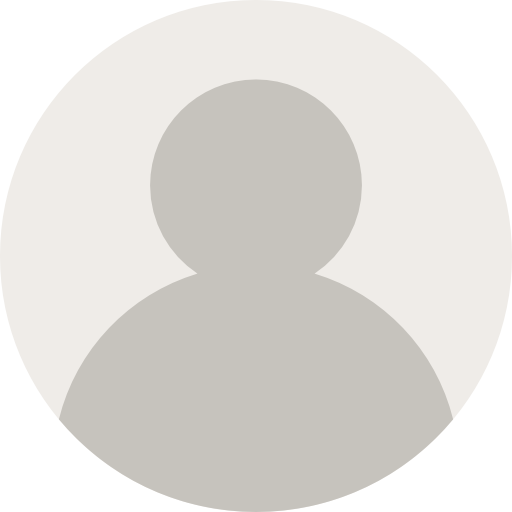



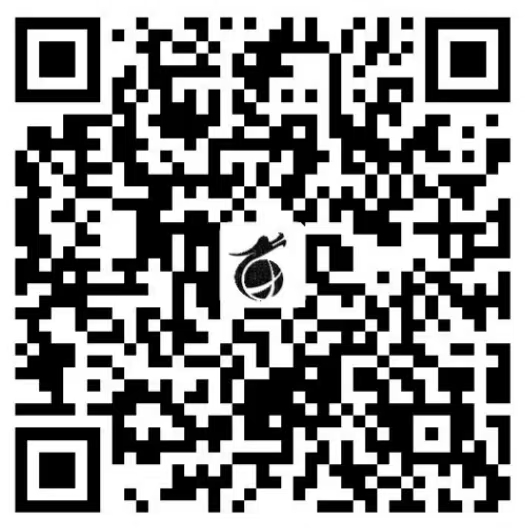
李枭龙11 个月前
AI生成文章:请以上所有知识进行深入分析,确定主要知识点,为每个知识点撰写详细说明并附上具有代表性且带有清晰注释的代码示例,接着根据内容拟定一个准确反映文档核心的标题,最后严格按照 Markdown 格式进行排版,确保文档规范美观,以满足初学者学习使用的需求。
李枭龙1 年前
X Lucas